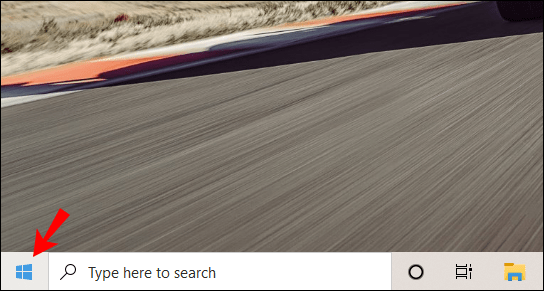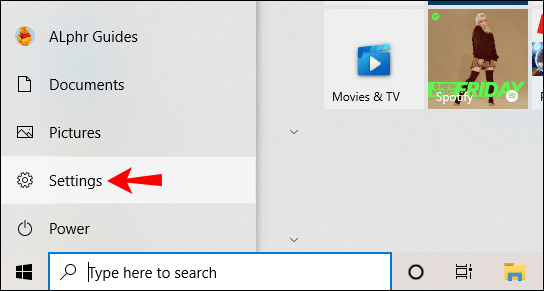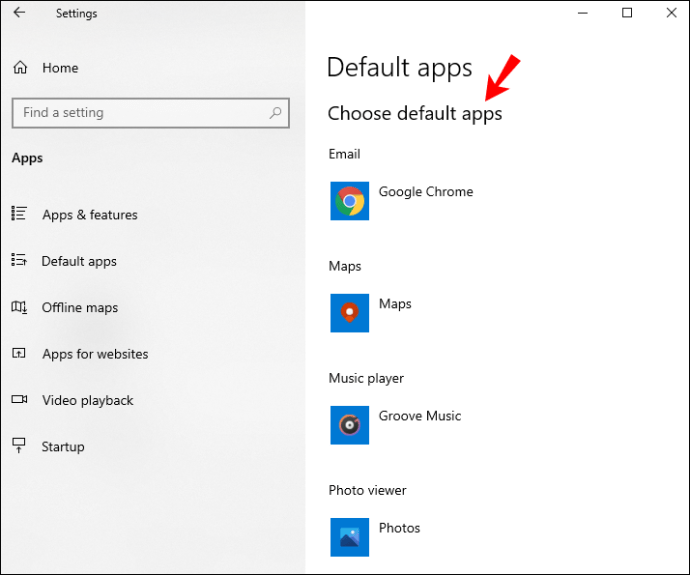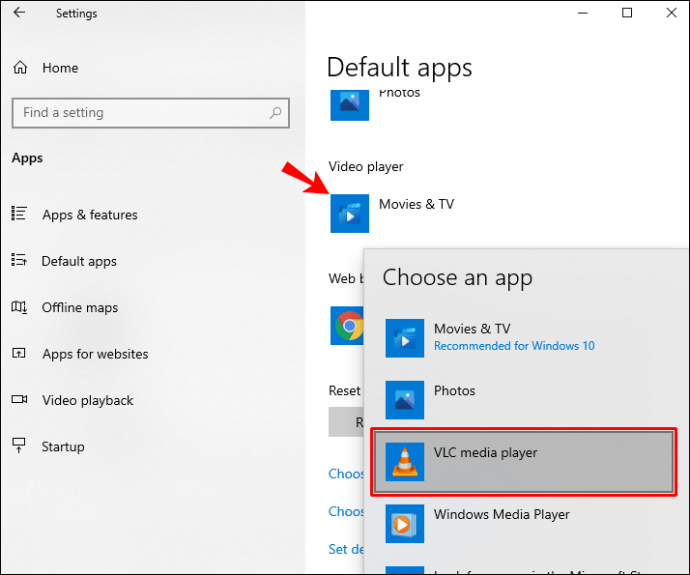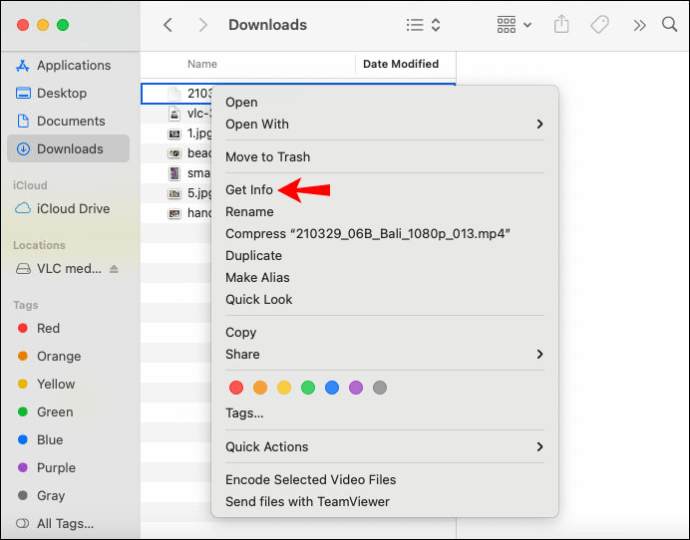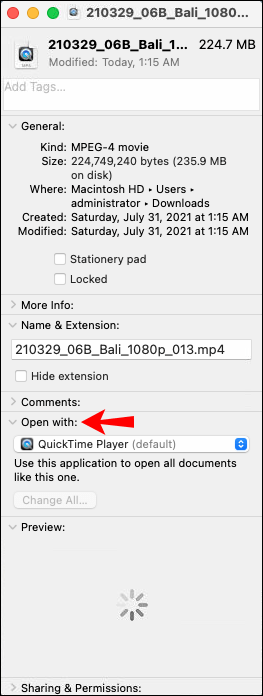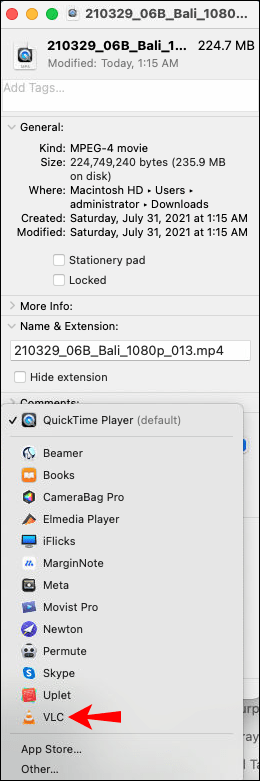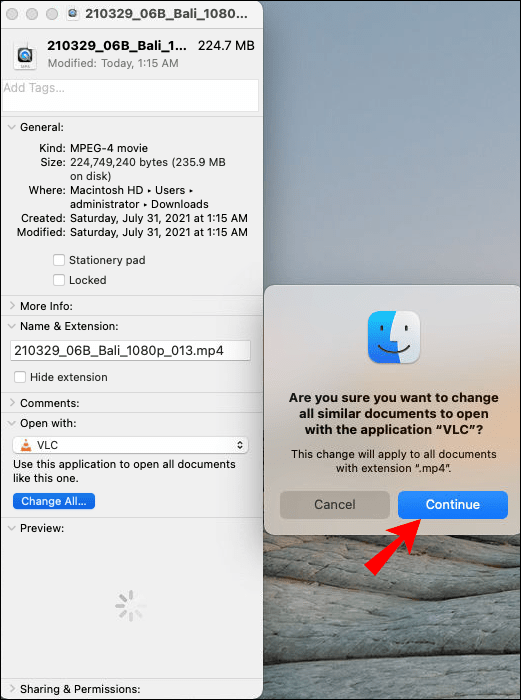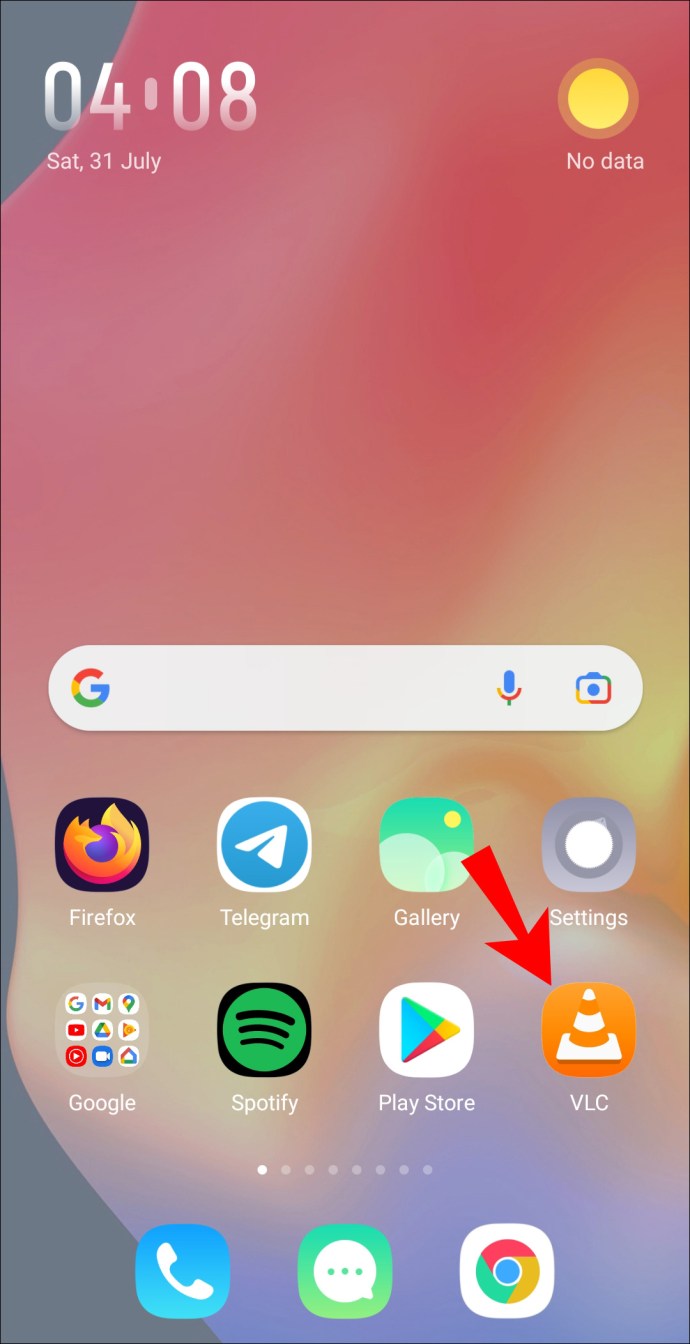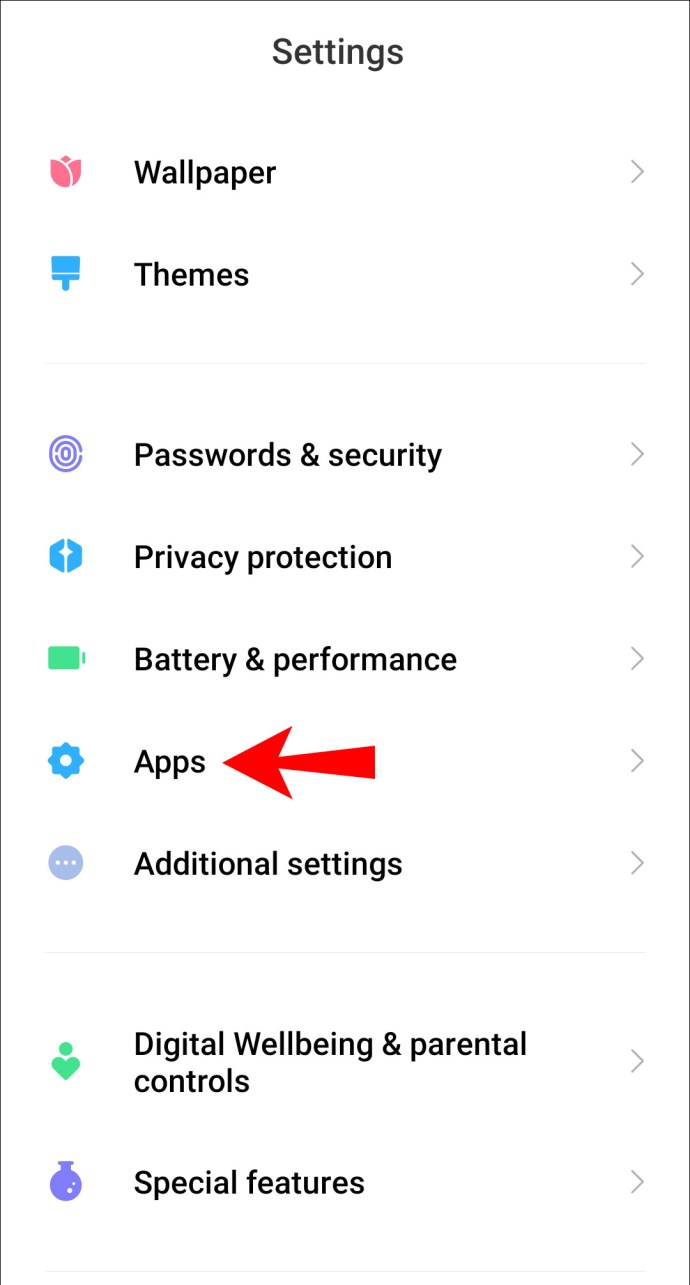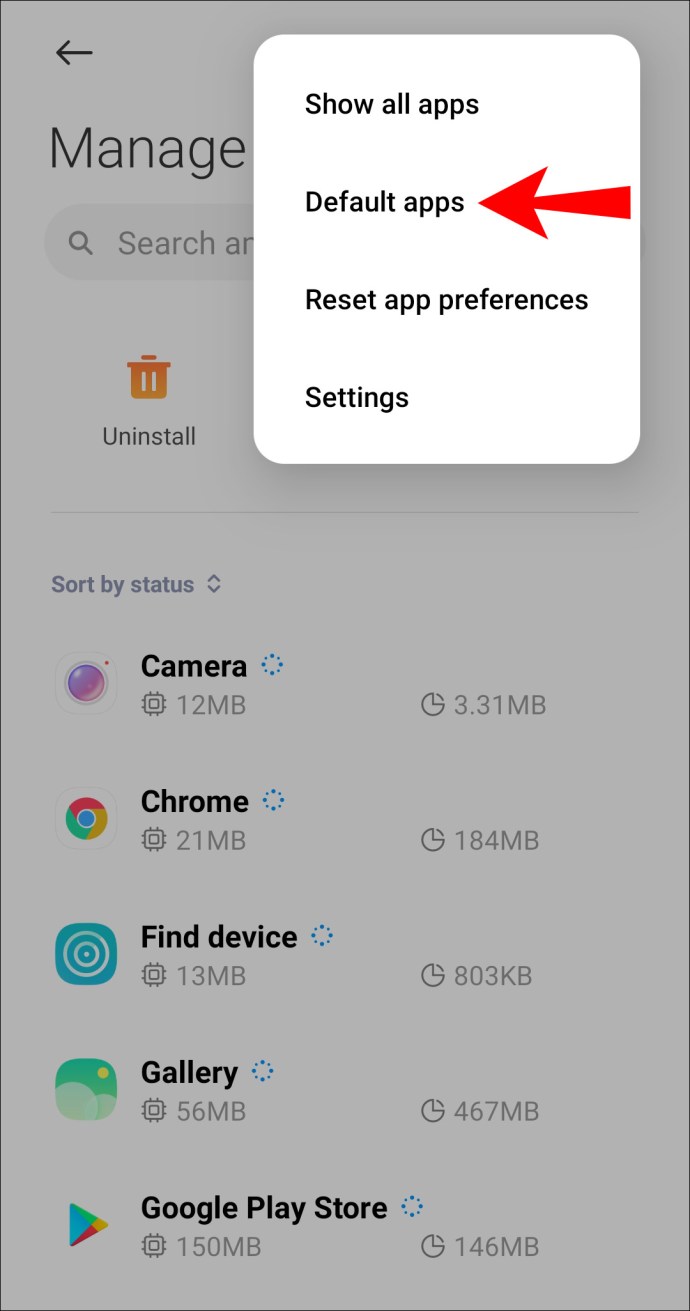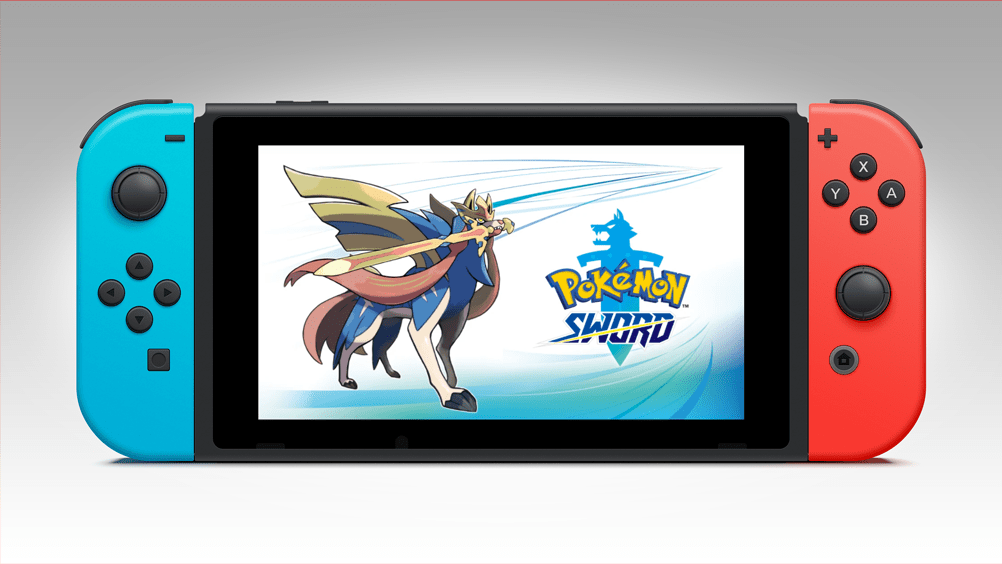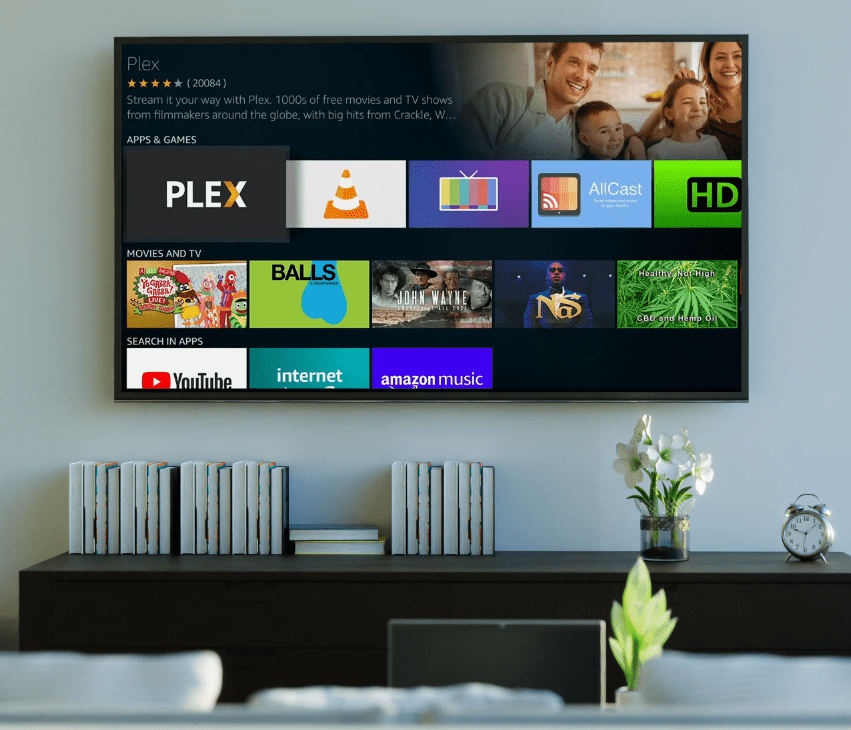วิธีทำให้ VLC เป็น Media Player เริ่มต้น
VLC Media Player ช่วยให้คุณเล่นสื่อโปรดได้จากเกือบทุกแหล่ง รวมถึงรูปแบบไฟล์ รูปแบบดิสก์ และการสตรีมที่หลากหลาย คุณสมบัติและเครื่องมือมากมายช่วยให้คุณสร้างคุณภาพการเล่นที่ดีที่สุด

หากคุณต้องการให้สื่อของคุณเล่นโดยใช้ VLC Media Player แทนที่จะเป็นเครื่องเล่นสื่อในตัวอื่นๆ ในบทความนี้ เราจะแสดงวิธีตั้งค่า VLC เป็นค่าเริ่มต้นสำหรับระบบปฏิบัติการต่างๆ ส่วนคำถามที่พบบ่อยของเราประกอบด้วยวิธีใช้ VLC เพื่อสตรีมเพลงและวิดีโอผ่านอินเทอร์เน็ตและวิธีเชื่อมต่อกับสตรีม
วิธีทำให้ VLC เป็น Media Player เริ่มต้น
การทำให้ VLC มีเดียเพลเยอร์เริ่มต้นของคุณทำได้โดย:
- ค้นหา VLC ในการตั้งค่าแอพของคุณและตั้งเป็นแอพเริ่มต้นหรือ
- เปิดไฟล์มีเดีย เลือกเปิดด้วย VLC จากนั้นตั้งค่า VLC เป็นค่าเริ่มต้น
วิธีทำให้ VLC เป็นเครื่องเล่นสื่อเริ่มต้นใน Windows
- คลิกที่ปุ่มเริ่ม
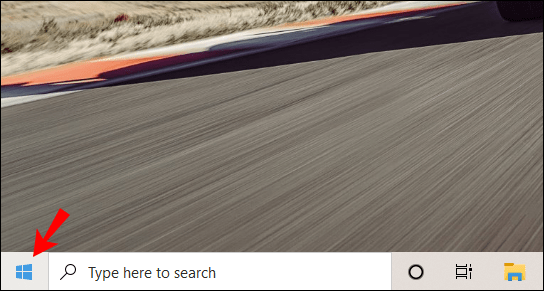
- เลือก "การตั้งค่า" จากนั้นเลือก "แอป"
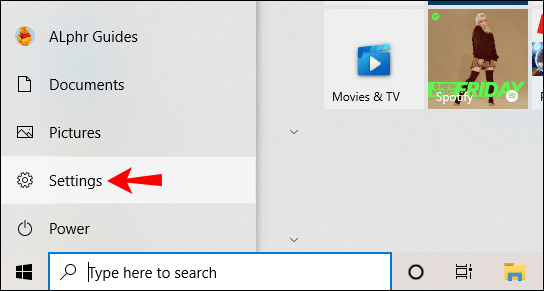
- ไปที่ "แอปเริ่มต้น"

- ไปที่ส่วน "เลือกแอปเริ่มต้น" สำหรับโปรแกรมเล่นวิดีโอ
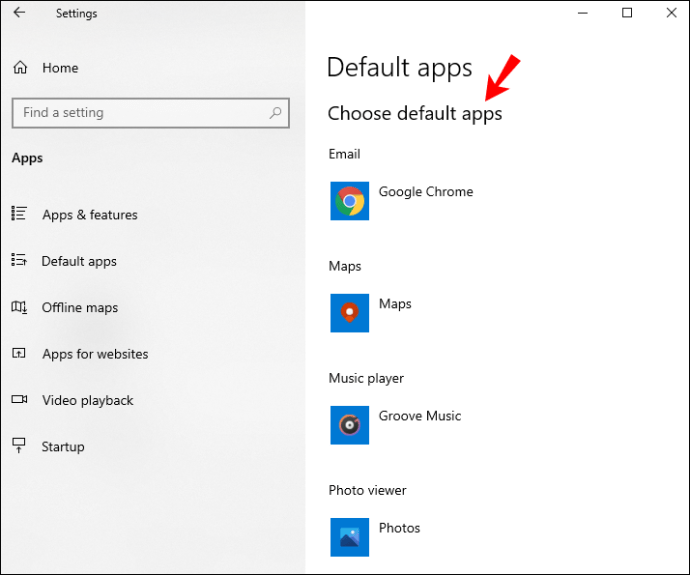
- เลือก "ภาพยนตร์และทีวี" จากนั้นเปลี่ยนเป็น "VLC Media Player"
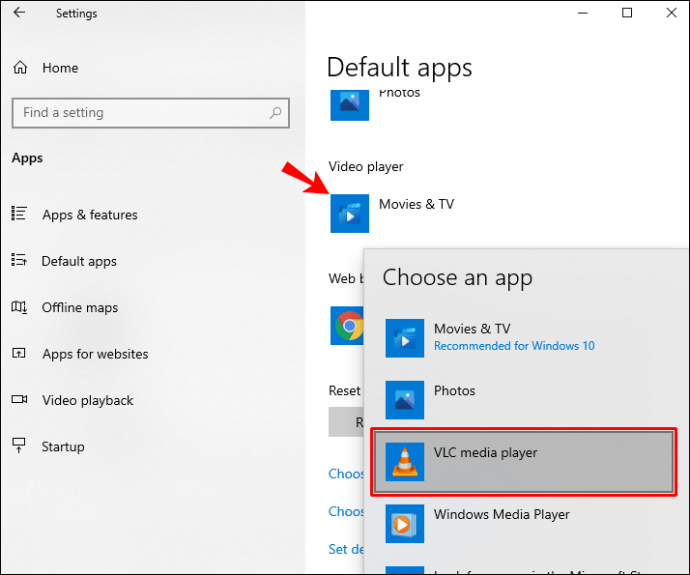
วิธีทำให้ VLC เป็น Media Player เริ่มต้นบน Mac
- ไปที่ไฟล์วิดีโอหรือไฟล์เสียงที่คุณต้องการเปิด จากนั้นคลิกขวา หากต้องการคลิกขวาบน Mac ให้กด "Control" จากนั้นกดเมาส์หรือแทร็คแพด
- เลือก “รับข้อมูล”
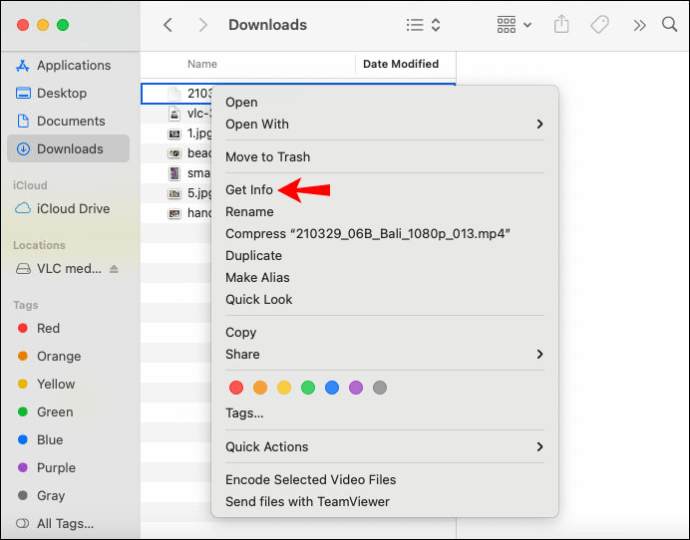
- เลือก “เปิดด้วย” โปรแกรมเล่นเริ่มต้นปัจจุบันของคุณและโปรแกรมเล่นวิดีโออื่นๆ ที่ติดตั้งไว้จะแสดงขึ้น
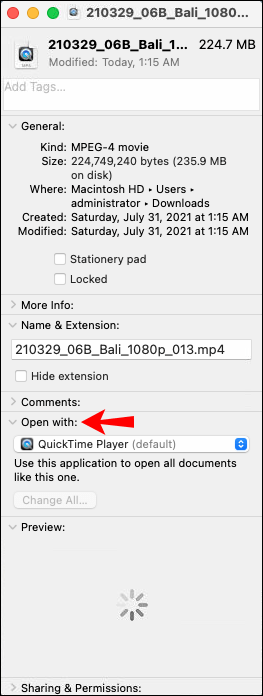
- เปลี่ยนเครื่องเล่นปัจจุบันเป็น VLC
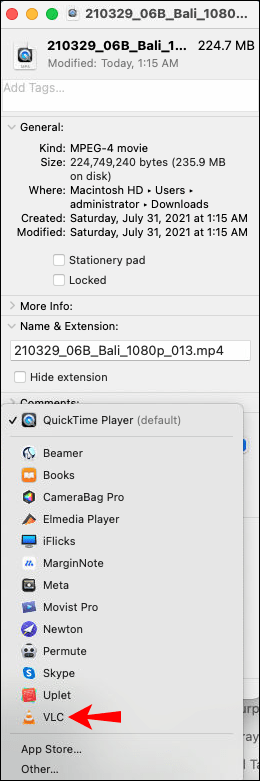
- คลิกที่ตัวเลือก “เปลี่ยนทั้งหมด…” จากนั้นเลือก “ดำเนินการต่อ” จากข้อความแจ้งที่ปรากฏขึ้น
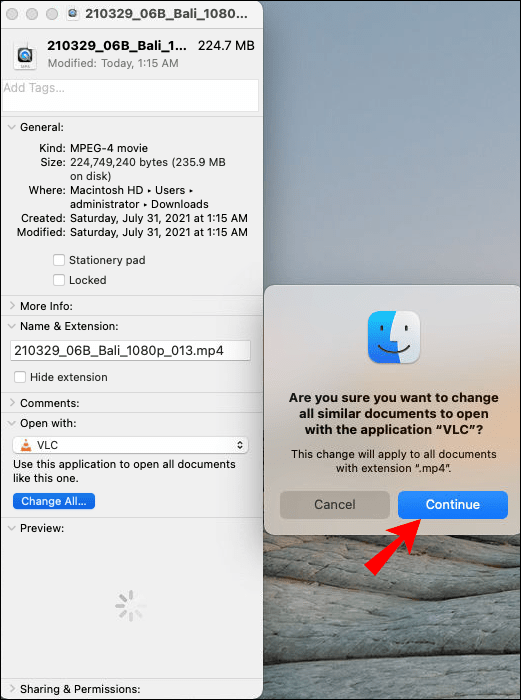
วิธีทำให้ VLC เป็น Media Player เริ่มต้นบน Android
- เปิด VLC
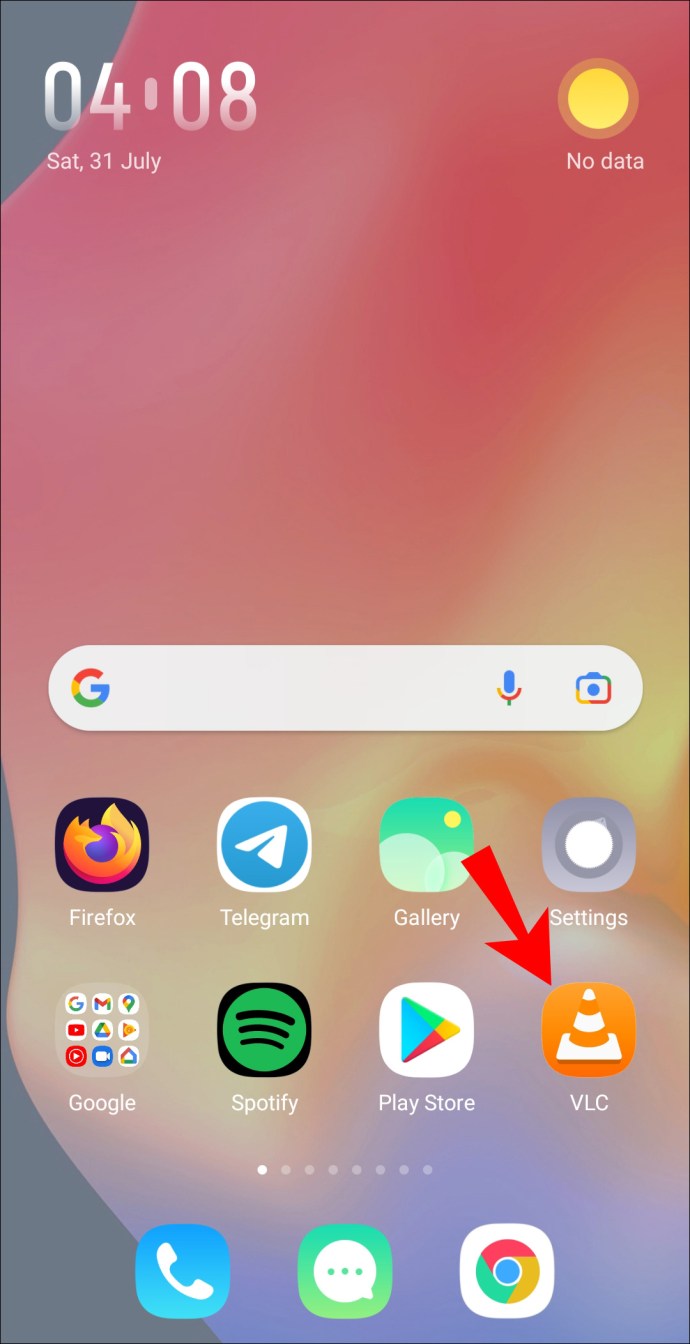
- ไปที่ "แอพ"
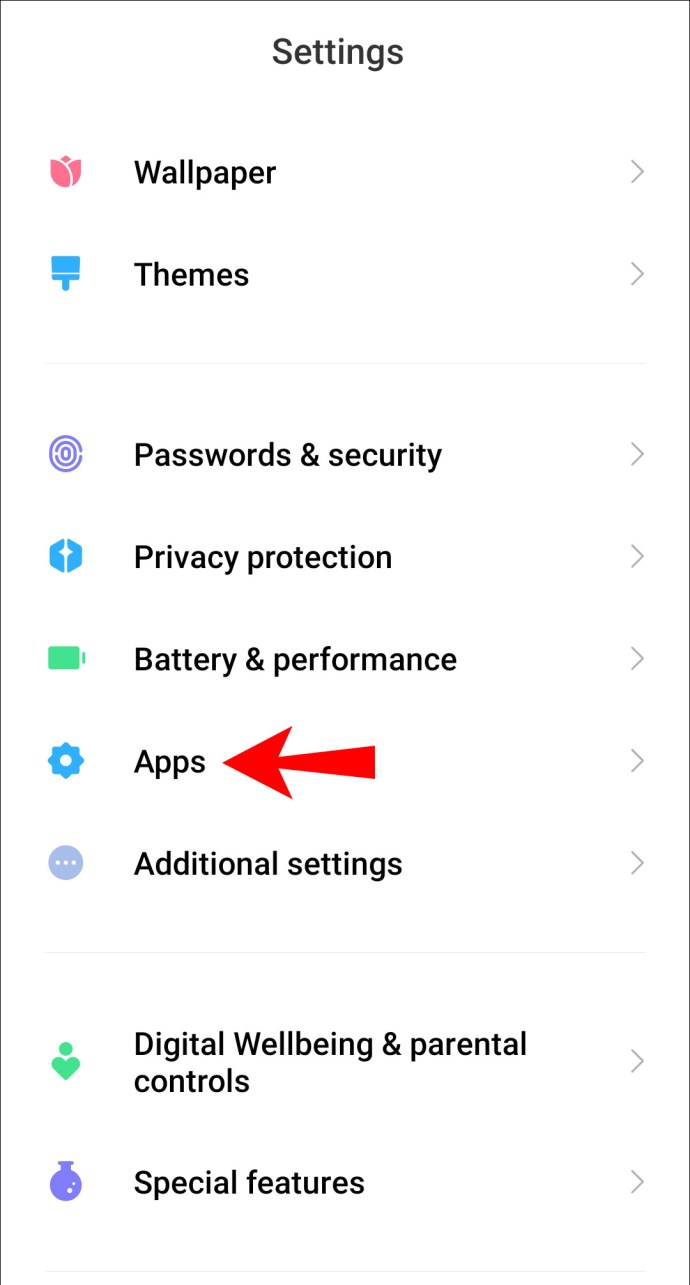
- จากมุมขวาบน ให้คลิกที่เมนูสามจุด
- ไปที่ "แอปเริ่มต้น" จากนั้นเลือก "การเลือกแอปเริ่มต้น"
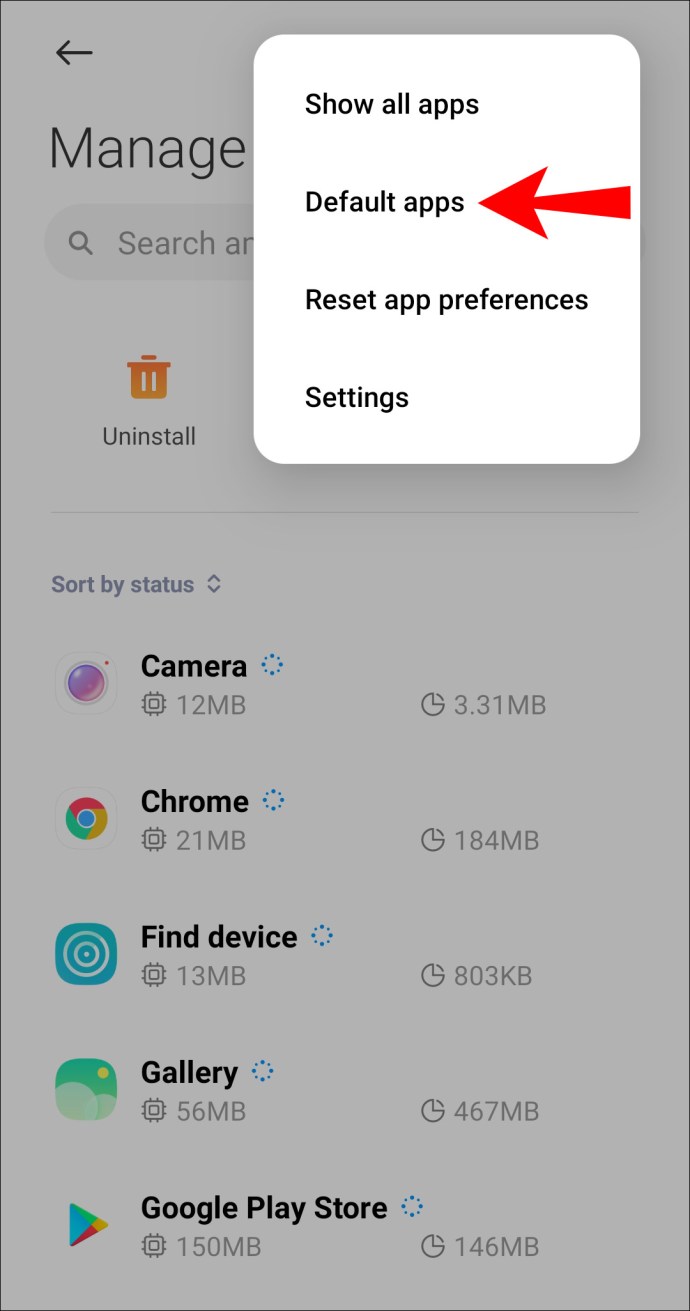
- คลิกที่ "ถามก่อนตั้งค่าแอปเริ่มต้น"
- เปิดตัว "VLC"
- ทำตามคำแนะนำบนหน้าจอเพื่อตั้งค่า VLC เป็นเครื่องเล่นเริ่มต้น

วิธีทำให้ VLC เป็น Media Player เริ่มต้นบน Linux
- เลือกลูกศรที่ด้านบนขวาของหน้าจอ
- เลือกไอคอน "การตั้งค่า"
- จากเมนูด้านซ้าย ให้คลิกที่ "รายละเอียด" และ "แอปพลิเคชันเริ่มต้น"
- เปลี่ยนตัวเลือก "วิดีโอ" เป็น "VLC Media Player" (สามารถทำได้เช่นเดียวกันสำหรับ "เพลง" ถ้าคุณต้องการ)
- บันทึกการเปลี่ยนแปลง
VLC Media Player ฉันเลือกคุณ!
VLC Media Player อันทรงพลังเป็นหนึ่งในวิธีที่ดีที่สุดในการฟังเพลงและดูวิดีโอ มันสามารถเล่นได้เกือบทุกรูปแบบและมีแอมพลิฟายเออร์เสียงที่ดีกว่าเครื่องเล่นสื่ออื่น ๆ ความจริงที่ว่ามันเป็นซอฟต์แวร์ฟรีและโดยทั่วไปแล้วจะมีประสิทธิภาพมากกว่าเครื่องเล่นสื่อในตัวทำให้เป็นเครื่องเล่นเริ่มต้นทางเลือกที่ยอดเยี่ยม
ตอนนี้เราได้แสดงวิธีตั้งค่า VLC เป็นเครื่องเล่นสื่อเริ่มต้นของคุณแล้ว และวิธีสตรีมเนื้อหาจากคอมพิวเตอร์ของคุณไปยังอีกเครื่องหนึ่ง คุณชอบเนื้อหาประเภทใดมากที่สุด คุณคิดอย่างไรกับ VLC จนถึงตอนนี้ คุณชอบเครื่องเล่นสื่ออื่นๆ หรือไม่ ถ้าใช่ เพราะอะไร แจ้งให้เราทราบในส่วนความคิดเห็นด้านล่าง